Apple sta spingendo i suoi utenti in un mondo senza media. Non ha mai spedito un Mac con un'unità Blu-ray, e probabilmente non lo farà mai, e il suo laptop più elegante, il MacBook Air, non supporta nemmeno i DVD.
L'attività dell'azienda è basata sul retro della banda larga e su un mondo in cui scarichiamo tutto, dalla musica e i film agli aggiornamenti e alle app. La decisione di Apple di debuttare su Mac OS X Lion come download del Mac App Store non è stata inaspettata, quindi, ma dove ti lascia se il tuo Mac si rifiuta di avviarsi una mattina? Come riesci a ruggire Lion senza accedere al Mac App Store?
Il piccolo segreto del leone
Installa Lion su un disco rigido pulito e ti chiederai come è arrivato un download da 4 GB per consumare così tanto spazio: nel nostro caso sono stati necessari quasi 10 GB. Non è una discrepanza tra bit e byte che è la colpa, ma una partizione segreta creata come parte del processo di installazione, in cui Lion installa una serie di strumenti di ripristino. Questo viene tenuto nascosto e non viene visualizzato in nessun disco di avvio, che troverai in Preferenze di Sistema, né in Utility Disco. L'unico modo per trovarlo è riavviare, tenendo premuto alt sulla tastiera (contrassegnato 'opzione' su alcune vecchie tastiere).
Invece di eseguire l'avvio direttamente in Lion, il tuo Mac visualizzerà un elenco delle unità disponibili, incluse unità esterne e CD nella tua unità ottica, se ne hai uno.
Seleziona l'unità chiamata Recovery HD e fai clic sulla freccia sottostante. Se si utilizza un trackpad, è necessario abilitare l'azione di clic corretta durante questa operazione, in quanto i gesti di selezione da toccare e Lion sono disabilitati durante il processo di ripristino.

Il tuo Mac si avvierà in una versione ridotta di OS X installata nella partizione di ripristino. Chiamato 'Base System', questo scarica la maggior parte delle funzionalità principali del sistema operativo, lasciandovi accesso solo a un insieme di utility di sistema e alle preferenze linguistiche e di rete minime.
Il tuo Mac non ti collegherà automaticamente a una rete wireless, poiché le tue credenziali di accesso sono legate al tuo account utente. A meno che non si stia utilizzando Ethernet cablata, sarà necessario utilizzare il menu AirPort per selezionare la rete locale e immettere i dettagli di sicurezza per utilizzare la funzione di guida in linea o reinstallare il sistema da Internet.
Permessi di riparazione
Ora avvia Utility Disco, che, in modalità di ripristino, rivela la partizione nascosta del tuo disco. Si chiama 'disk1' e si trova sotto il divisore della barra laterale. Puoi selezionarlo, ma, come partizione di avvio, non puoi né cancellarlo né ripartizionarlo. Tuttavia, è possibile lavorare con l'unità di avvio principale, che è inaccessibile nell'ambiente Lion completo e che, in questo caso, è la prima unità elencata sopra il divisore.

Decidere a questo punto se si desidera eseguire il blitz di tutto ed eseguire un'installazione pulita o semplicemente scrivere nuovi file di sistema sulla parte superiore del sistema operativo esistente, mantenendo tutti i documenti, gli account utente e le impostazioni in atto.
Per eseguire un'installazione pulita, fai clic sull'unità di avvio, non su nessuna delle sue partizioni, quindi sulla scheda "cancella". Scegli Mac OS Extended (Journaled) come tipo di formato e, facoltativamente, assegna un nome all'unità, quindi fai clic sul pulsante "cancella ...". Salta il resto di questa sezione e reinstalla da Time Machine o scarica una nuova copia di Lion, come descritto di seguito.
Se si desidera provare a conservare i dati durante la reinstallazione di Lion nella parte superiore dei file di sistema problematici, avviare controllando la presenza di errori nell'unità. Alcuni problemi meno gravi potrebbero essere stati causati da una mancata corrispondenza delle autorizzazioni, che impedirà al tuo sistema o account utente di accedere ai file vitali.
Fai clic sulla partizione su cui è installato il tuo sistema operativo - in questo caso si chiama Mac OS X - e, sotto la scheda First Aid, fai clic su Repair Disk Permissions. Utility Disco esamina ogni file di sistema sulla partizione e corregge eventuali autorizzazioni non corrispondenti, descrivendo in dettaglio le modifiche apportate, se presenti, fino al completamento del processo.

È inoltre necessario verificare o riparare il disco per eliminare eventuali problemi nella struttura del sistema di archiviazione del disco.
Torna indietro nel tempo
Ora che sappiamo che il nostro disco di avvio è in buona forma, possiamo impostare la reinstallazione di Lion. Il metodo di gran lunga più semplice è quello di recuperare il tuo sistema da un archivio di Time Machine - Le utility Mac OS X possono mettere insieme il tuo sistema completo riassemblando ogni elemento dai tuoi backup incrementali.
Selezionare questa opzione solo se si è sicuri che l'archivio di Time Machine sia aggiornato, in quanto ripristinerà la condizione dell'ultimo stato del sistema. Se il tuo deposito di Time Machine è stato scollegato per l'ultimo mese, il sistema reinstallato avrà perso qualsiasi lavoro completato durante quel periodo.
La reinstallazione in questo modo è un'opzione tutto o niente. Non è possibile ripristinare singoli file di sistema o file di lavoro discreti - per questo è necessario utilizzare Time Machine stesso all'interno di OS X. Né si dovrebbe utilizzare questo metodo per trasferire i file da un Mac a un altro durante l'aggiornamento del sistema. Migration Assistant, di nuovo parte del sistema operativo completo X, lo gestisce già, trasferendo i file su una rete locale o cavo a doppia estremità.
Se sei felice di reinstallare Lion in questo modo, le utility cercheranno un'unità visibile di Time Machine. Se i tuoi backup sono archiviati su Time Capsule, piuttosto che su un'unità USB, assicurati di aver abilitato AirPort dalla barra dei menu prima di procedere ulteriormente.
Andando pulito
Se non si dispone di un backup recente di Time Machine, è necessario scaricare un nuovo pacchetto di installazione Lion. Assicurati di avere una connessione Internet attiva e seleziona Reinstalla Mac OS X. Le utility verificheranno la tua idoneità e, presumendo che non trovi problemi, visualizzi il contratto di licenza per l'utente finale.

Questo sarà molto simile a quello che hai accettato quando hai installato il sistema operativo, ma, se fosse passato qualche tempo fa, potrebbe essere stato aggiornato, quindi assicurati di essere soddisfatto del suo contenuto prima di fare clic su "Accetto", che tu Dovrò fare due volte.
Infine, scegli l'unità su cui desideri reinstallare Lion. Non sarai in grado di scegliere Recovery HD, in quanto è quella in cui stai eseguendo il processo di installazione, ma la partizione di avvio principale sarà disponibile. Seleziona questo e fai clic su "installa" per iniziare il processo di download.

Tieni presente che Lion scaricherà un nuovo programma di installazione completo, non solo le sostituzioni per i file danneggiati attualmente presenti nell'unità. Se hai un limite di ore di punta sulla tua banda larga, potresti voler attendere fino a quando il tuo servizio non sarà smascherato prima di completare l'ultimo passaggio.










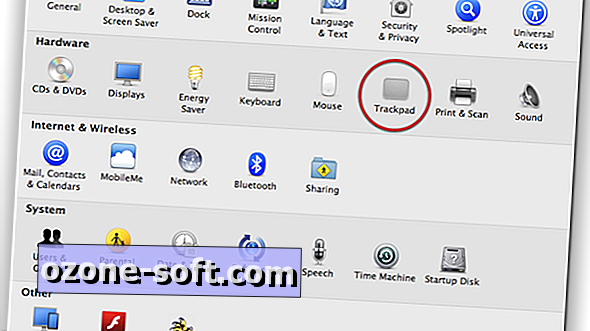


Lascia Il Tuo Commento